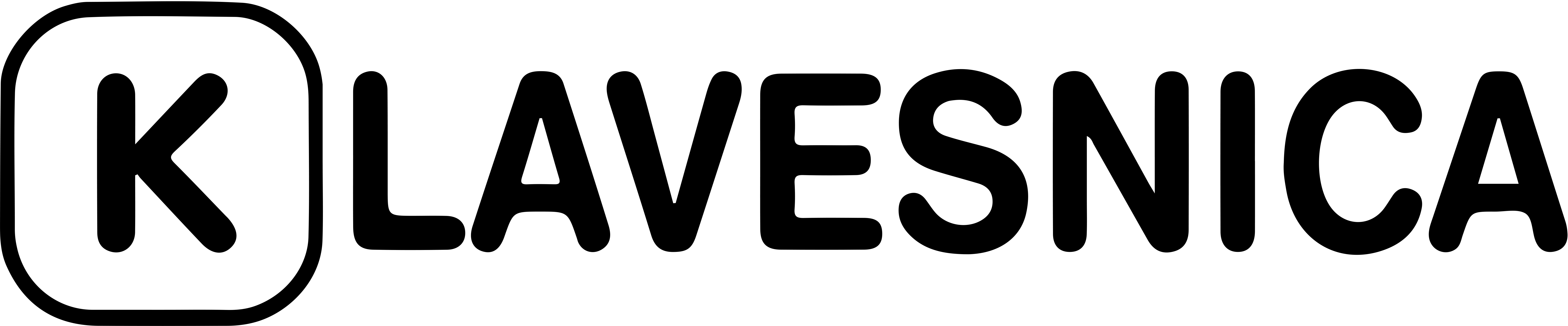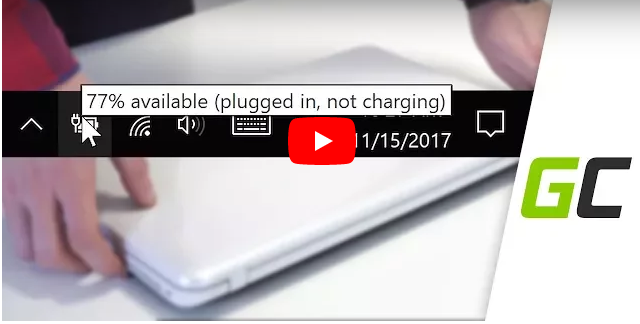
Power drain:
Vyberte starú batériu a odpojte napájanie. Podržte stlačené tlačidlo štart na 20 sekúnd . Nainštalujte novú batériu, pripojte napájanie a zapnite počítač tlačidlom štart na 5 sekúnd.
Nákup novej batérie nie je vždy bezproblémový proces. Okrem dostupnosti konkrétneho modelu je dobré spomenúť aj možné problémy s kompatibilitou elektroniky alebo samotným nabíjaním. Ak sa vám stalo, že vaše zariadenie batériu nerozpozná, prípadne ju nenabíja, predtým ako odnesiete notebook do servisu odporúčame vyskúšať nižšie uvedené možné riešenia. Tieto riešenia použite ak dostanete upozornenie „pripojené, nenabíja sa“. Stáva sa to vtedy, keď notebook pripojený do nabíjačky nenabíja batériu. Ponukáme video (+zapnite si titulky) popisujúce jednotlivé riešenia, avšak ak uprednostňujete textový popis, nech sa páči:
- Reštart PC
Bez ohľadu na zdroj problému, ktorý máte, reštartovanie zariadenia s batériou alebo bez nej ho môže vo väčšine prípadov vyriešiť. Pri oboch prípadoch ale pamätajte na odpojenie prenosného počítača zo zdroja napájania.
- Preinštalovanie ovládačov
Ďalším spoločným zdrojom problému s batériou je ovládač zodpovedný za kompatibilitu so zariadením. Pri opätovnej inštalácií postupujte podľa krokov:
- Otvorte správcu zariadení (pre Windows XP – stlačte Štart, kliknite pravým tlačidlom myši na Tento počítač a vyberte Vlastnosti. Prejdite na Hardvér a stlačte tlačidlo Správca zariadení. Pre Windows 7, Vista alebo 10- stlačte Štart, zadajte Správcu zariadení a stlačte Enter)
- Na karte Správca zariadení otvorte kartu Batérie, kliknite pravým tlačidlom myši na „Microsoft ACPI – batéria kompatibilná s metódou riadenia“(Compliant Control Method Battery) a vyberte možnosť odinštalovať. Nezabudnite, neodinštalovať iné ovládače batérie.
- Po odinštalovaní ovládača resetujte zariadenie. Po dokončení procesu skenovania by sa mal ovládač „Microsoft ACPI- Compliant Control Method Battery“ znova objaviť. Ak vám vaša batéria umožňuje reštartovať prenosný počítač a vyhľadať zmeny zariadenia, odporúčame vám spustiť systém na samotnej batérii.
- Skontrolujte nabíjačku
Okrem batérie odporúčame skontrolovať, či je napätie dodávané zo zdroja správne a či nie je poškodený napájací kábel. V prípade poruchy nemusí byť batéria dostatočne nabitá - to je potrebné pre proces nabíjania.
- Otestujte batériu na inom zariadení
Ak vyššie uvedené rady neprinášajú žiadne výsledky, skontrolujte problémovú batériu na inom notebooku rovnakého modelu.
- Kontaktujte nás
Pokiaľ vyššie uvedené techniky neprinášajú očakávané výsledky, obráťte sa na nás alebo nás navštívte. Pravdepodobne, jediným riešením bude výmena batérie, ktorú môžete nájsť aj v našom obchode.